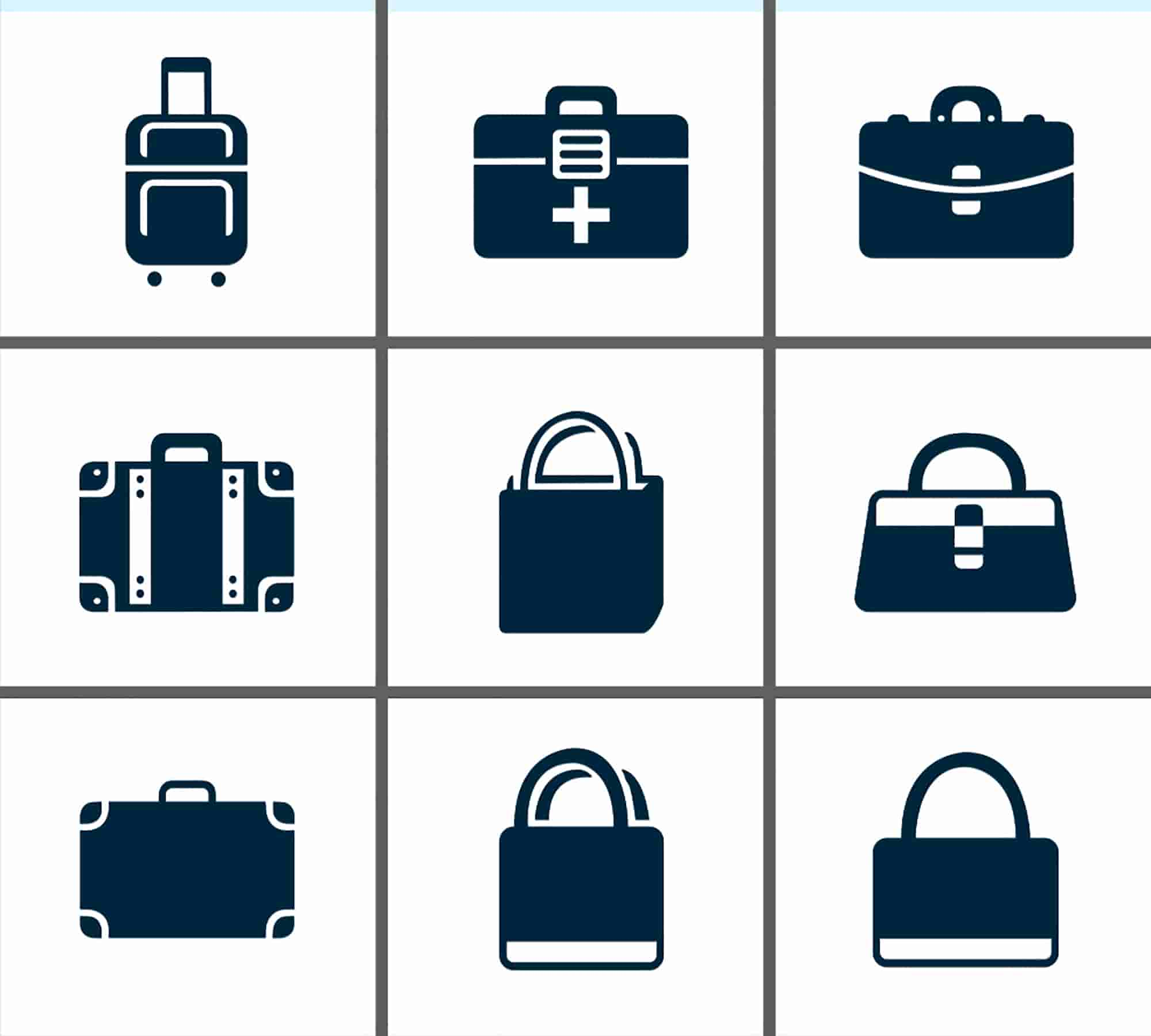从”0“到”1“,给你一个完整的FBA流程?
对于一些亚马逊新手卖家而言,最怕的就是不知道怎么做FBA。选择了FBA发货,那么该怎么设置呢?
下面,小编分享足足的干货,让你对FBA出货有个全新的认识。
对于一些亚马逊新手卖家而言,最怕的就是不知道怎么做FBA。选择了FBA发货,那么该怎么设置呢?
下面,小编分享足足的干货,让你对FBA出货有个全新的认识。
1FBA出货 - 第1步
如果您目前是自发货,您必须做的第一件事是将您的发货转换为FBA。看下面的第一个截图:

请注意商家填写的最后一列。因此,要转换为FBA,请先选中第一列中的方框,然后拉下“操作”选项卡并选择“更改为由亚马逊物流”。
当你这样做,你会去一个新的页面,看起来像这样:
2FBA出货 - 第2步
2FBA出货 - 第2步
好的,紧接上面步骤,现在只需点击转换和发送清单的黄色按钮——下一页。

只需点击转换和发送库存的按钮,您将会看到下一页。
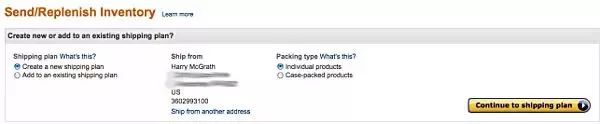
由于这是您的第一批货物,因此请选择创建新的运输计划。如果有货物添加到现有计划,则可以选择其他按钮。点击按钮,你会看到下一个:

请注意,我填写了数量。我通常不会发送这么小的货物,但是为了让这个例子保持简单。(如果你从地址看我的船,我已经把我的家庭地址弄糊涂了,你还会看到我的真实姓名是Harry McGrath [跳过是我的昵称和笔名])。
在此屏幕截图中看不到按钮,但是如果向下滚动页面,则会出现一个按钮,指示“ 继续”。打这个,然后去这里:
注意商家在哪些准备下的下拉按钮。有两个选择:亚马逊和商人(卖家本身)。亚马逊会为你准备物品,但他们收取高昂的费用,所以我建议你自己准备。
3FBA出货 - 准备产品
3FBA出货 - 准备产品
我们还没有把我们的产品贴上标签(我们在下一步做到这一点),但是在你做之前,你要准备好它们。
如果您的产品在标准零售包装盒中,并且不易碎,您可以将标签放在包装盒上的现有UPC代码的盒子上。
如果你的产品很脆弱或者不在零售包装盒里,我们喜欢做的是用泡沫包装物品,用聚乙烯袋包装并用热封机密封。
你也可以使用一个合适的盒子,但是可能会变得昂贵。这是我们经常发送的一个项目的照片。
4FBA货物 - 标签产品
4FBA货物 - 标签产品
好的 - 现在,当您选择:由商家准备后,向下滚动并点击继续,你会去这里:
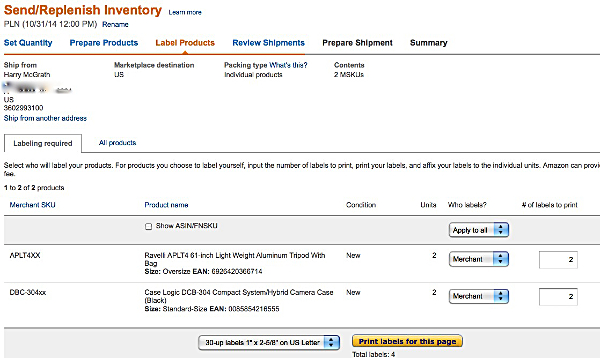
确保所有的数量都是正确的,然后按下这个按钮:打印这个页面的标签。
这样做将下载一个PDF文件到您的桌面(或任何你有你的下载设置)。它看起来像这样:
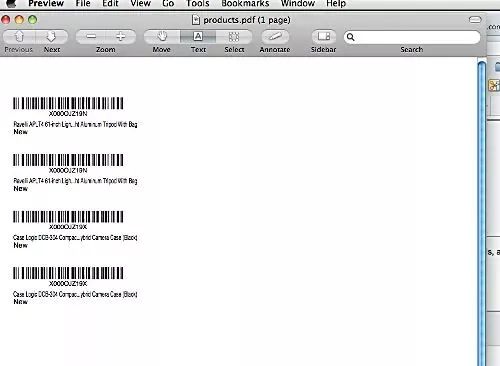
下一步是将标签打印出来并放在您的物品上。这个步骤的正确标签是Avery 5160,它有30张标签。(本报告末尾附有这些标签的链接)。
请记住,如果您的物品上显示任何原始条形码,请用您的标签盖上。
(原因是你的标签被编码给你,所以亚马逊知道谁支付时,一个项目出售)。一旦你有你的物品标签,点击继续按钮,你会进入一个页面,看起来像这样:
仔细看这个页面。你要做的第一件事就是给货物起一个名字。我喜欢使用描述货件包含的名称,因为收到货件时,亚马逊会向您发送一封电子邮件,您将知道您的库存何时可供销售。一旦你完成了这一点,你打开继续,并进入下一步。
5FBA出货 - 测量
5FBA出货 - 测量
好的,现在你几乎可以发货了。把所有的物品放入一个盒子里,用新闻纸或泡泡纸作为填充物和缓冲物。(注意:亚马逊不允许使用泡沫聚苯乙烯花生或碎纸作为填充物,如果你有很多泡沫聚苯乙烯花生并想摆脱它们,你可以把它们放在塑料袋里用作填充物,但是亚马逊只是不想要松散的花生,因为他们倾向于拧他们的自动处理设备。)
然后称量并测量您的盒子,并在重量和大小字段中填写信息。然后点击“计算”按钮。当你这样做后,航运估计会出现,你需要选中“我接受运费(亚马逊给你24小时改变主意,无效的货物)”框。
一旦您接受运费,将显示“打印运送标签”按钮。点击该按钮,它会将运输标签下载到您的桌面。使用Avery号码8465全幅图标签在计算机上打印该标签。
这里是一个链接在亚马逊购买你的标签。注意 : 您会在亚马逊上看到其他更便宜的品牌标签,但是每次尝试时都会卡住我的打印机,所以我坚持使用艾利。
激光打印机的Avery Easy Peel白色邮寄标签,1 x 2.62英寸,3000盒标签(5160)。
带有TrueBlock(TM)技术的喷墨打印机的Avery®白色全幅标签,8-1 / 2英寸x 11英寸,100(8465)。
最后一条要注意的规则是:将运输标签放在包装箱上时,将包装箱放置在仓库打开包装箱时,包装箱不会通过运输标签。运输标签有两个部分,所以我喜欢把它们切成两半,每半个半箱子都加上一半。
一旦您将包装箱上的运输标签放在最近的UPS上,或将其交给您在附近看到的任何UPS驱动程序。现在坐下来等待你的货物到达FBA。
6FBA出货 - 例外
6FBA出货 - 例外
现在,亚马逊可能会沿着我没有涉及的方式向你抛出几条曲线。不要惊慌,如果这些事情发生,很容易处理它们。
亚马逊喜欢把货物送到仓库尽可能靠近顾客,所以他们经常会把你的货物分开。当您准备批准货件时,您可能会看到有两个窗口可输入货件名称。如果发生这种情况,他们会告诉您将您的货物拆分并将其发送到两个不同的仓库。
如果发生这种情况,有链接查看每个货物的内容。所以把它们放在两个箱子里,包装清单上的产品和数量将会打开。然后照常进行。称重并测量盒子,输入信息并打印出两个运输标签。
如果你不希望你的货物发生分裂,亚马逊有一个程序,你可以支付30美分的每件商品,他们将把你所有的货物发送到一个仓库。要设置,请转到您的卖家中心页面。点击页面右上角的设置,然后从下拉菜单中选择亚马逊物流。页面打开时,页面上的第二项是入站设置。在那下面将是一个说明库存配置选项的项目。如果你想选择这个,只需点击右侧的编辑按钮,它会带你到一个页面,你可以做到这一点。
想必你已经知道如何设置FBA出货了吧,其实很简单,在设置过程中,最主要的就是不要出错就行。那么,还是自发货的卖家,让我们从零到一,开始设置吧!